- ავტორი Abigail Brown [email protected].
- Public 2023-12-17 06:52.
- ბოლოს შეცვლილი 2025-01-24 12:14.
რა უნდა იცოდე
- ტექსტის დასაკოპირებლად: შეეხეთ და გააჩერეთ სანამ პირველი სიტყვა არ იქნება მონიშნული. გადაათრიეთ სანამ არ მონიშნავთ მთელ ტექსტს, რომლის კოპირებაც გსურთ, შემდეგ შეეხეთ Copy.
- ბმულის კოპირება: შეეხეთ და ხანგრძლივად დააჭირეთ ბმულს, შემდეგ აირჩიეთ ასლი მენიუდან. სურათის დასაკოპირებლად: ხანგრძლივად შეეხეთ სურათს, შემდეგ შეეხეთ Copy.
- ჩასმა: აპში, სადაც გსურთ ჩასვათ ის, რაც დააკოპირეთ, ორჯერ შეეხეთ ან ხანგრძლივად, აპის მიხედვით, შემდეგ აირჩიეთ ჩასმა.
ეს სტატია განმარტავს, თუ როგორ გამოიყენოთ კოპირება და ჩასვით ფუნქციები iPhone-ზე ან სხვა iOS მოწყობილობაზე, როგორიცაა iPad ან iPod touch. ინსტრუქციები მოიცავს iOS 14 და უფრო ადრე.
როგორ დავაკოპიროთ და ჩასვათ ტექსტი iPhone-ზე
კოპირების და ჩასმის ბრძანებების წვდომა ხდება ამომხტარი მენიუდან. აპების უმეტესობა მხარს უჭერს ამ ფუნქციას.
- იპოვეთ ტექსტი, რომლის კოპირებაც გსურთ.
-
შეეხეთ სიტყვას ან ეკრანის არეალს და დაიჭირეთ თითი, სანამ არ გამოჩნდება ფანჯარა, რომელიც ადიდებს თქვენ მიერ არჩეულ ტექსტს. როცა გამოჩნდება, ამოიღეთ თითი. გამოჩნდება კოპირება და ჩასმა მენიუ და მონიშნულია ტექსტის სიტყვა ან მონაკვეთი, რომელსაც შეეხეთ.
აპლიკაციიდან გამომდინარე, მენიუს გამოჩენისას შეიძლება იყოს სხვადასხვა ვარიანტი.

Image -
გადაათრიეთ სახელურები (წრეები) მონიშნული სიტყვის ან განყოფილების კიდეებზე მეტი ტექსტის ასარჩევად. შეეხეთ და გადაიტანეთ რომელიმე ლურჯი ხაზი იმ მიმართულებით, რომლის არჩევა გსურთ - მარცხნივ და მარჯვნივ, ზევით და ქვევით. მენიუ ხელახლა ჩნდება, როდესაც შეწყვეტთ არჩევას.

Image -
როდესაც მონიშნულია ტექსტი, რომლის კოპირებაც გსურთ, შეეხეთ ასლი. კოპირებული ტექსტი ინახავს ვირტუალურ ბუფერში. მას შემდეგ რაც მენიუში რომელიმე ოფციას შეეხებით, მენიუ ქრება.
გაცვლის ბუფერი შეიძლება შეიცავდეს მხოლოდ ერთ კოპირებულ ელემენტს (ტექსტი, სურათი, ბმული ან სხვა ელემენტი) ერთდროულად. თუ დააკოპირებთ ერთ ნივთს, შემდეგ დააკოპირებთ სხვას, დაკარგავთ პირველ ელემენტს.

Image - გადადით აპლიკაციაში, რომელშიც გსურთ ტექსტის კოპირება. ეს შეიძლება იყოს იგივე აპი, საიდანაც დააკოპირეთ, მაგალითად, ტექსტის კოპირება ერთი ელფოსტიდან მეორეზე Mail-ში ან სხვა აპში, მაგალითად Safari-ის ვებ-ბრაუზერიდან რაღაცის კოპირება სამუშაოების სიის აპში.
-
შეეხეთ იმ ადგილს აპში ან დოკუმენტში, სადაც გსურთ ტექსტის ჩასმა და დაჭერით თითი, სანამ გამადიდებელი შუშა არ გამოჩნდება. როდესაც ეს მოხდება, ამოიღეთ თითი და გამოჩნდება pop-up მენიუ. შეეხეთ ჩასმა ტექსტის ჩასაწერად.

Image - როდესაც ჩასვით დოკუმენტში, რომელიც შეიცავს სიტყვებს, გადაიტანეთ თითი მას შემდეგ, რაც გამოჩნდება ლუპა, რათა მოათავსოთ კურსორი იქ, სადაც გსურთ გამოჩნდეს ახალი ტექსტი.
როგორ დავაკოპიროთ ბმულები iPhone-ზე
ბმულის დასაკოპირებლად, შეეხეთ და ხანგრძლივად დააჭირეთ ბმულს, სანამ მენიუ გამოჩნდება ეკრანის ქვედა მხრიდან, ბმულის URL ზედა ნაწილში. შეეხეთ ასლი. ჩასვით ის იგივე ნაბიჯებით, როგორც სხვა ტექსტი.
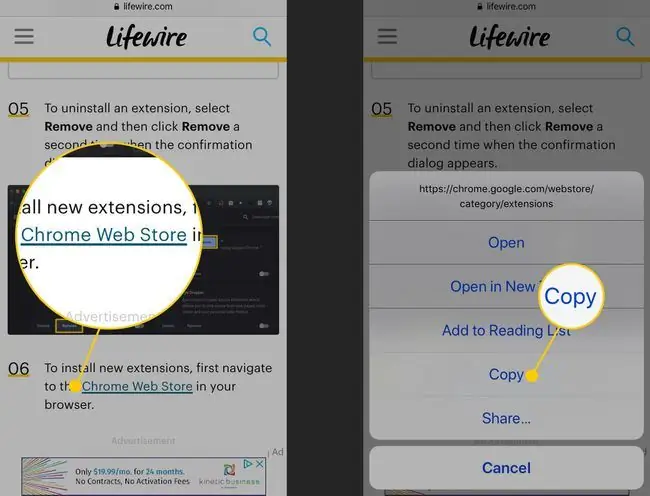
როგორ დავაკოპიროთ სურათები iPhone-ზე
შეგიძლიათ ასევე დააკოპიროთ და ჩასვათ სურათები iPhone-ზე. ამისათვის შეეხეთ და გააჩერეთ სურათზე, სანამ მენიუ არ გამოჩნდება ქვემოდან Copy როგორც ვარიანტი. აპლიკაციიდან გამომდინარე, ეს მენიუ შეიძლება გამოჩნდეს ეკრანის ქვედა მხრიდან.
ყველა აპს არ აქვს სურათების კოპირების მხარდაჭერა.
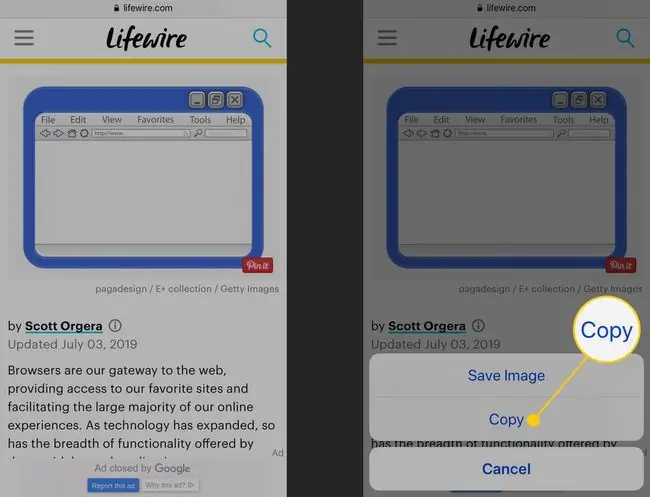
მოწინავე ფუნქციები: ძიება, გაზიარება და უნივერსალური ბუფერი
კოპირება და ჩასმა მენიუ შეიცავს უფრო მეტ ვარიანტს, ვიდრე ეს. აქ არის რამდენიმე მნიშვნელოვანი მომენტი:
- მოიხედე: სიტყვის განმარტების მისაღებად, შეეხეთ და ხანგრძლივად დააჭირეთ სიტყვას, სანამ არ აირჩევა. შემდეგ, შეეხეთ Look Up, რომ მიიღოთ ლექსიკონის განმარტება, შემოთავაზებული ვებსაიტები და სხვა.
- გაზიარება: ტექსტის კოპირების შემდეგ, ჩასმა არ არის ერთადერთი, რისი გაკეთებაც შეგიძლიათ. შეიძლება გირჩევნიათ მისი გაზიარება სხვა აპთან, როგორიცაა Twitter, Facebook ან Evernote, მაგალითად. ამისათვის აირჩიეთ ტექსტი, რომლის გაზიარებაც გსურთ და შეეხეთ გაზიარება ამომხტარ მენიუში, რათა გამოაჩინოთ გაზიარების ფურცელი ეკრანის ბოლოში (თითქოს შეეხეთ ყუთს ისარი, რომელიც გამოდის მისგან) და სხვა აპები, რომელთა გაზიარებაც შეგიძლიათ.
- უნივერსალური ბუფერი: თუ გაქვთ iPhone და Mac და ორივე კონფიგურირებულია Handoff-ის ფუნქციის გამოსაყენებლად, გამოიყენეთ უნივერსალური ბუფერი, რათა დააკოპიროთ ტექსტი თქვენს iPhone-ზე და ჩასვათ იგი. თქვენს Mac-ზე, ან პირიქით, iCloud-ის გამოყენებით.






